桌面图标有选择框 win10桌面图标被选中框去掉方法
更新时间:2024-03-24 13:56:15作者:jiang
Win10桌面图标被选中框去掉方法是许多用户在使用电脑时遇到的问题,当桌面图标被选中时,会影响美观性和操作体验。在这种情况下,我们可以通过简单的操作来解决这个问题。接下来我将介绍一些简单有效的方法来帮助您解决Win10桌面图标被选中框去掉的烦恼。
具体方法:
1.在Windows10桌面上,点击图标后。发现在图标左上角会出现一个被选中的框。
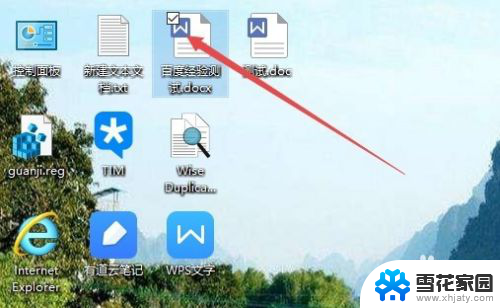
2.打开Windows10的文件资源管理器窗口,点击图标或是文件的时候。也会出现被选中的框。
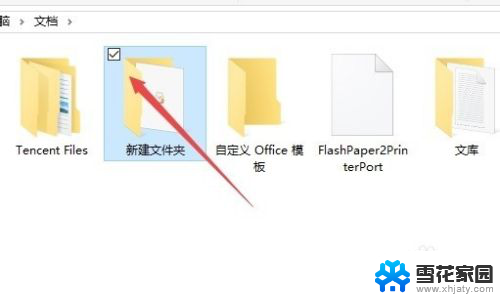
3.这时可以在打开的文件资源管理器窗口中,点击上面的“查看”菜单。
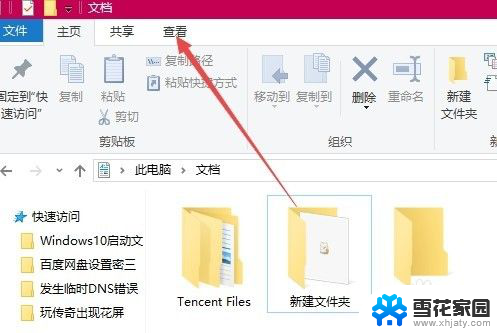
4.然后在打开的查看工具条上找到“项目复选框”一项,把前面的勾选去掉即可。
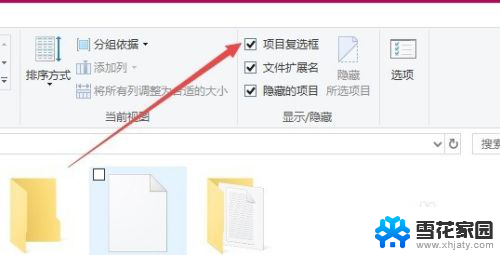
以上是带有选择框的桌面图标的全部内容,如果您遇到这种情况,请按照以上方法解决,希望对大家有所帮助。
桌面图标有选择框 win10桌面图标被选中框去掉方法相关教程
-
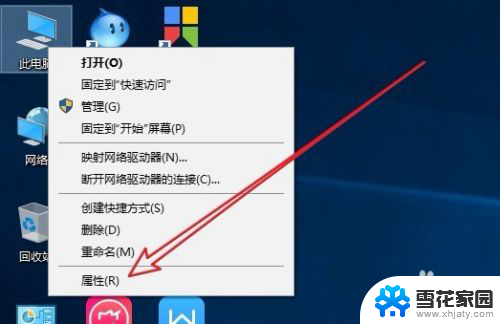 电脑桌面图标有阴影怎么处理 Win10桌面图标阴影去掉方法
电脑桌面图标有阴影怎么处理 Win10桌面图标阴影去掉方法2024-02-08
-
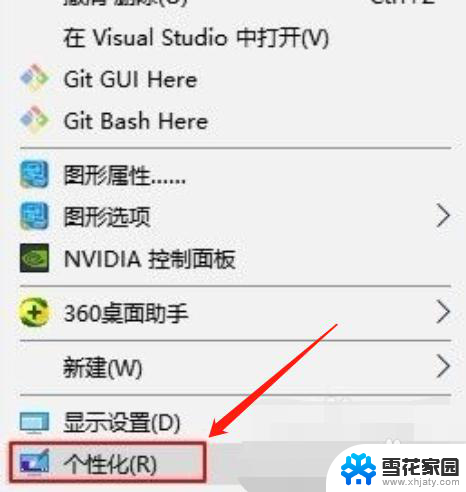 电脑桌面图标有绿色对勾 win10桌面图标绿色勾怎么去掉
电脑桌面图标有绿色对勾 win10桌面图标绿色勾怎么去掉2024-07-02
-
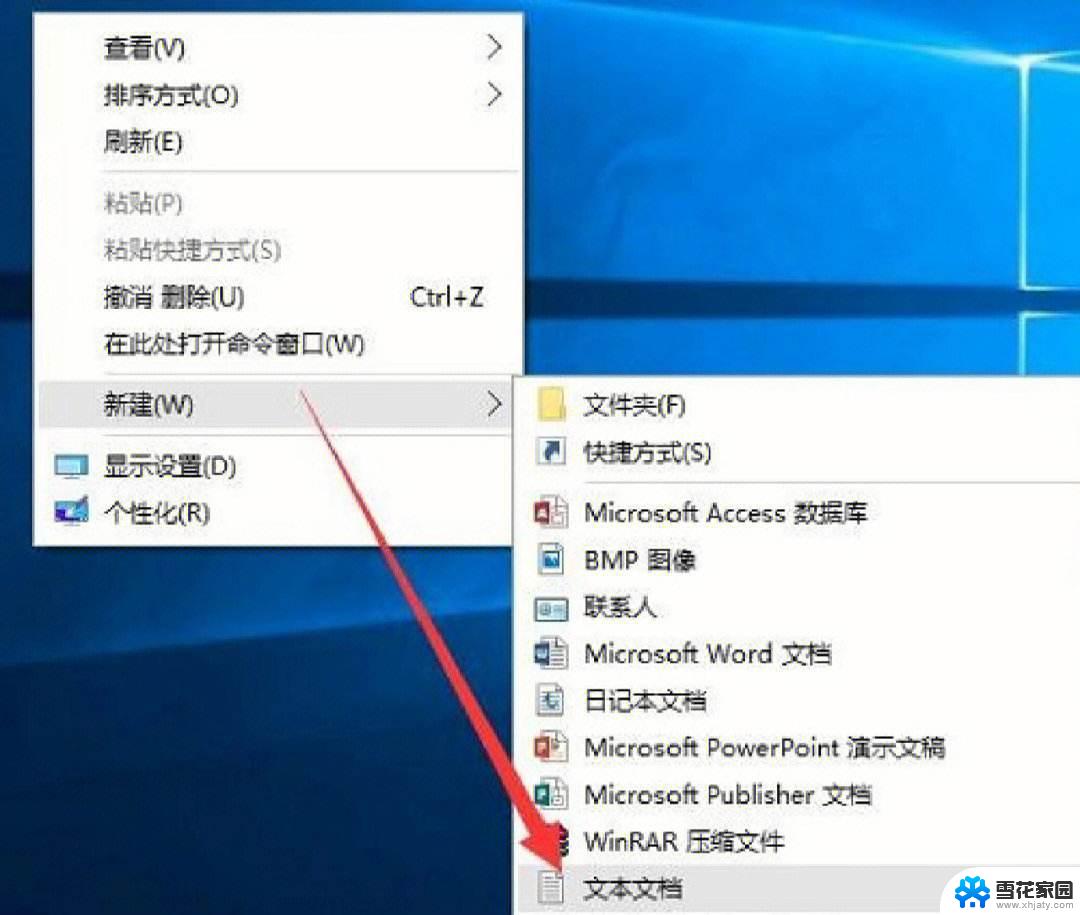 win10桌面图标箭头取消 桌面图标快捷箭头去除方法
win10桌面图标箭头取消 桌面图标快捷箭头去除方法2024-10-24
-
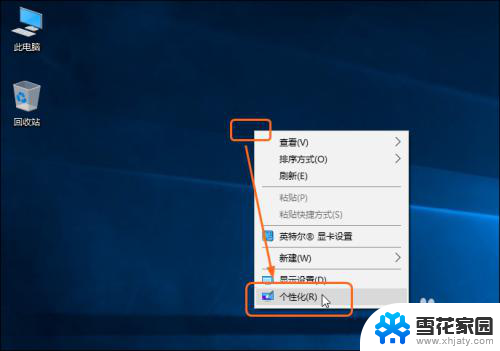 怎样去掉桌面快捷图标 Windows10怎么删除桌面图标
怎样去掉桌面快捷图标 Windows10怎么删除桌面图标2024-04-29
- windows10桌面图标变成白色 WIN10桌面图标变白的原因及解决方法
- window10系统桌面图标 win10桌面图标显示方法
- win10系统显示桌面图标 win10桌面图标显示方法
- win10如何恢复桌面图标原来的位置 电脑桌面图标恢复方法
- windows10桌面软件图标箭头取消 Win10去除桌面图标箭头教程
- 电脑桌面图标怎么显示出来 win10桌面图标显示设置方法
- 自动关机 定时关机 Win10如何设置定时关机指令
- windows任务栏跑到右边 Win10任务栏移动到右边
- win10重启方法 Win10无故自动重启解决方案
- 怎么修改电脑图标大小设置 Win10桌面图标大小改变方式
- win10锁屏了怎么解开 电脑屏幕密码忘记怎么破解
- win10怎么设置视频为动态壁纸 win10电脑怎么设置动态壁纸桌面
win10系统教程推荐
- 1 怎么修改电脑图标大小设置 Win10桌面图标大小改变方式
- 2 win10最好的激活方法 Win10系统激活失败解决方法
- 3 win10怎么取消第二屏幕 Win10电脑如何断开第二屏幕
- 4 thinkpadt14指纹设置 Windows10下ThinkPad机型指纹登录设置方法
- 5 电脑蓝屏日志记录怎么开启 Win10电脑蓝屏日志分析工具
- 6 任务栏一定显示在windows桌面的最下方 Win10电脑桌面底部任务栏丢失怎么恢复
- 7 电脑音乐怎么连接音响 Win10连接音箱没有声音
- 8 win10任务栏透明居中 win10任务栏透明效果设置指南
- 9 专业版win10激活后变成教育版 win10专业版激活后变成教育版怎么处理
- 10 如何更改系统用户名 Win10系统更改用户名步骤